كيفية تمكين دعم التطبيقات 16 بت في Windows 10
مايكروسوفت ويندوز 10 / / March 18, 2020
تاريخ آخر تحديث

إذا كنت تستخدم نظام التشغيل Windows 10 ولا تزال بحاجة إلى تشغيل البرامج القديمة ذات 16 بت ، فإن تشغيلها بشكل صحيح يتطلب القليل من العمل. إليك دليلنا حول كيفية القيام بذلك.
يتضمن Windows 10 مجموعة من الخيارات لتشغيل البرامج القديمة غير المصممة لنظام التشغيل. نظرنا سابقًا في استخدام أدوات ل استكشاف أخطاء توافق التطبيقات وإصلاحها، والذي يتيح لك تعديل برنامج لجعله يعتقد أنه يتم تثبيته على إصدار مدعوم من Windows. تتطلب بعض التطبيقات القديمة التي سبق Windows 95 بعض العمل قليلاً في بعض الأحيان. تطبيقات 16 بت ، على وجه الخصوص ، غير مدعومة أصلاً على 64 بت من Windows 10 لأن نظام التشغيل يفتقر إلى نظام فرعي 16 بت. يمكن أن يؤثر ذلك أيضًا على تطبيقات 32 بت التي تستخدم مثبت 16 بت.
الحل لمثل هذا السيناريو هو تشغيل نظام التشغيل على إصدار قديم من Windows ، والذي قد يتطلبه إعداد جهاز افتراضي. إذا كنت لا تزال تستخدم إصدار 32 بت من Windows 10 ، فيمكنك الحصول على أفضل ما في العالمين بتمكين النظام الفرعي 16 بت. مع توجه مستقبل Microsoft نحو الحوسبة 64 بت ، تقلل الشركة من دعمها للعديد من المكونات القديمة في Windows. أفضل طريقة لإضافة دعم 16 بت
قم بتكوين دعم التطبيق 16 بت في Windows 10
سيتطلب دعم 16 بت تمكين ميزة NTVDM. للقيام بذلك ، اضغط على مفتاح Windows + R ثم اكتب:اختياري اختياري ثم اضغط على Enter. وسعت المكونات القديمة ثم تحقق NTVDM وانقر فوق موافق.
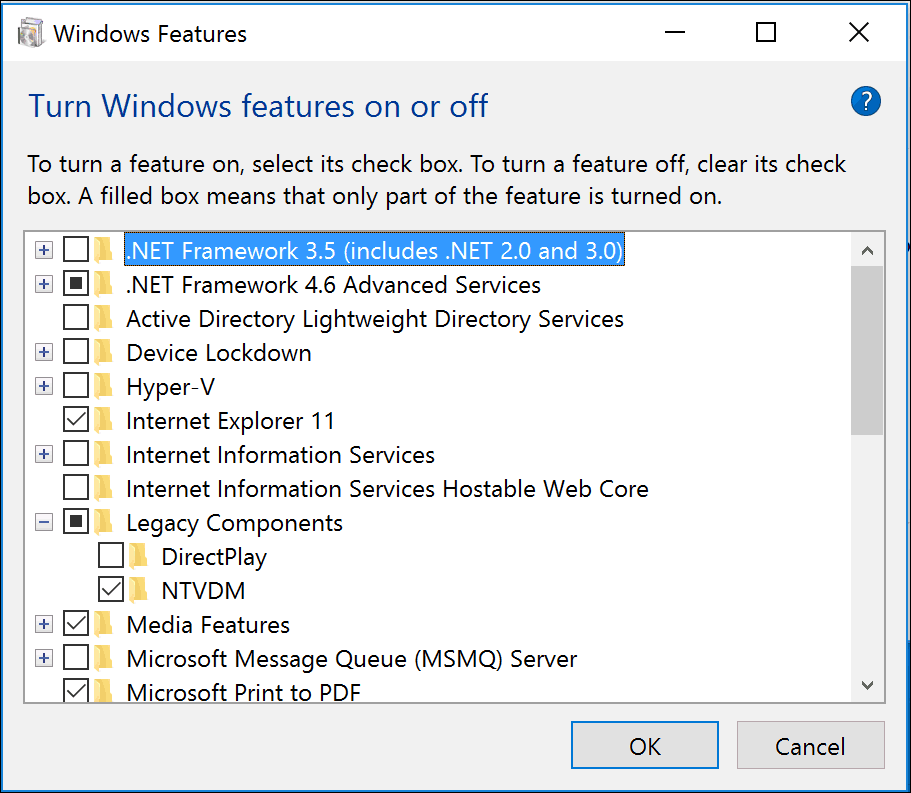
الخطوة التالية هي تثبيت الميزة من خلال موجه الأوامر. صحافة مفتاح Windows + X ثم اضغط موجه الأوامر (المشرف). في موجه الأوامر ، اكتب الأمر التالي:
FONDUE.exe / enable-feature: NTVDM
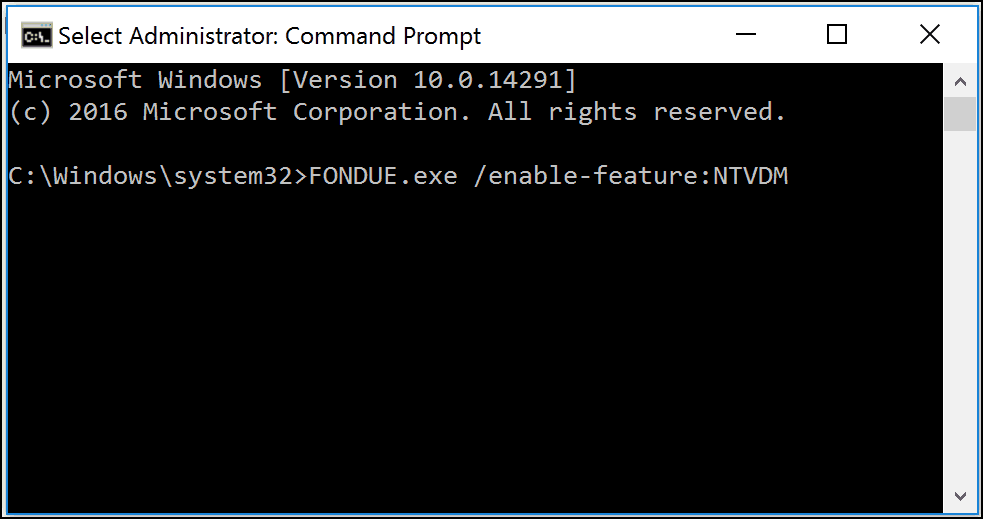
سيتم تشغيل معالج إضافة الميزات لـ NTVDM. انقر قم بتثبيت هذه الميزة لإكمال التثبيت. ثم أعد تشغيل الكمبيوتر إذا لزم الأمر.
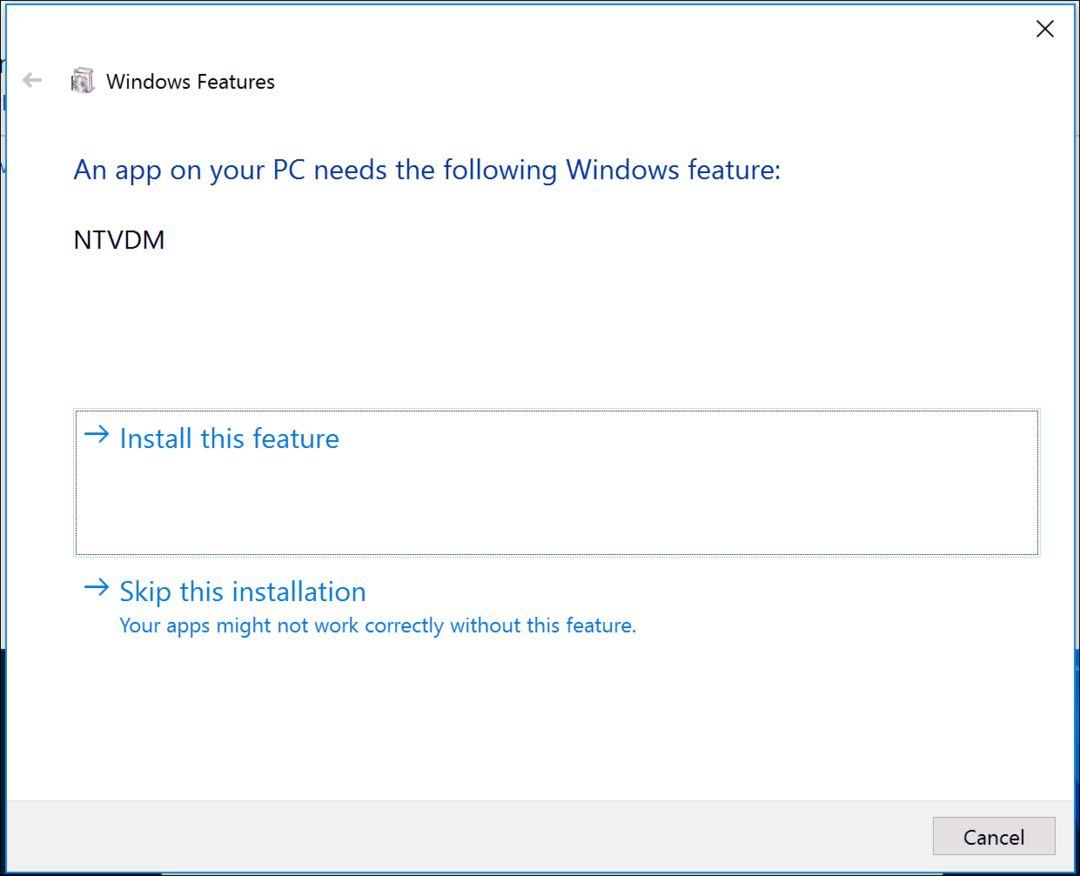
الآن تم تمكين دعم التطبيق 16 بت. يمكنك متابعة تثبيت التطبيق كالمعتاد.
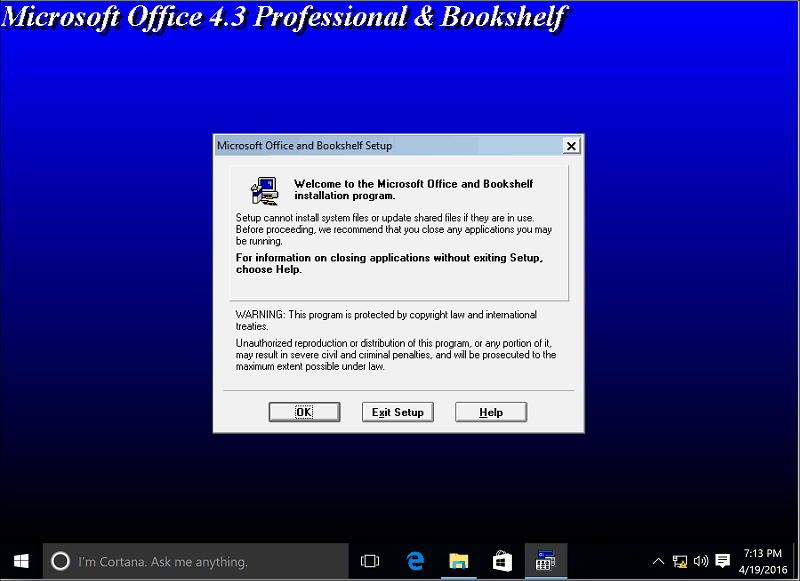
قد تتطلب بعض التطبيقات أذونات إضافية. مراجعة لدينا التوافق مقالة لمزيد من المعلومات حول ضبط تلك الإعدادات.
نحن فضوليون بشأن أنواع التطبيقات ذات 16 بت التي لا تزال قيد التشغيل. اترك تعليقك لنكون على علم برأيك. أيضًا ، إذا كنت تواجه أي مشاكل معها ، فانتقل إلى الجديد والمحسن منتديات ويندوز 10 للحصول على دعم إضافي.



